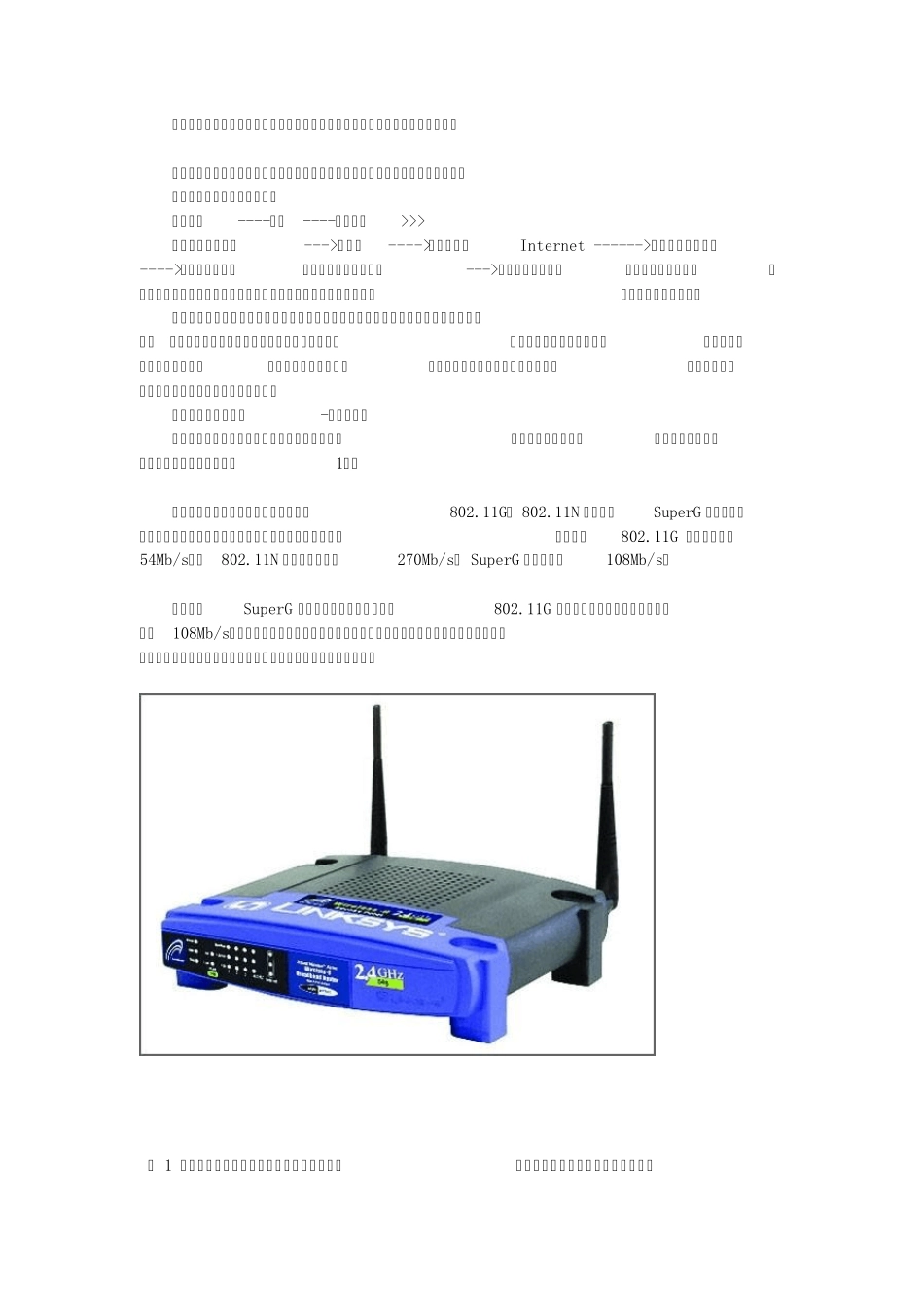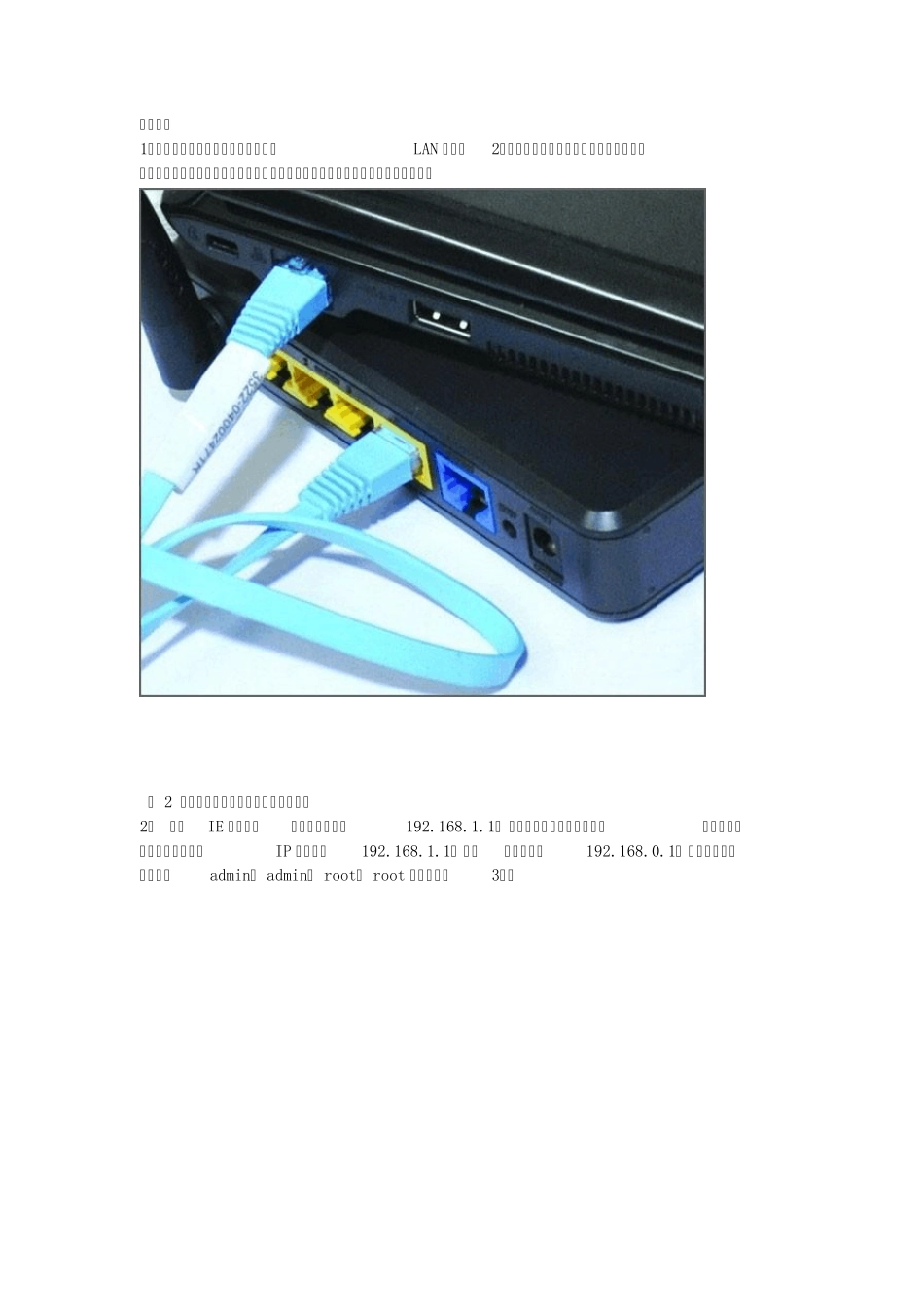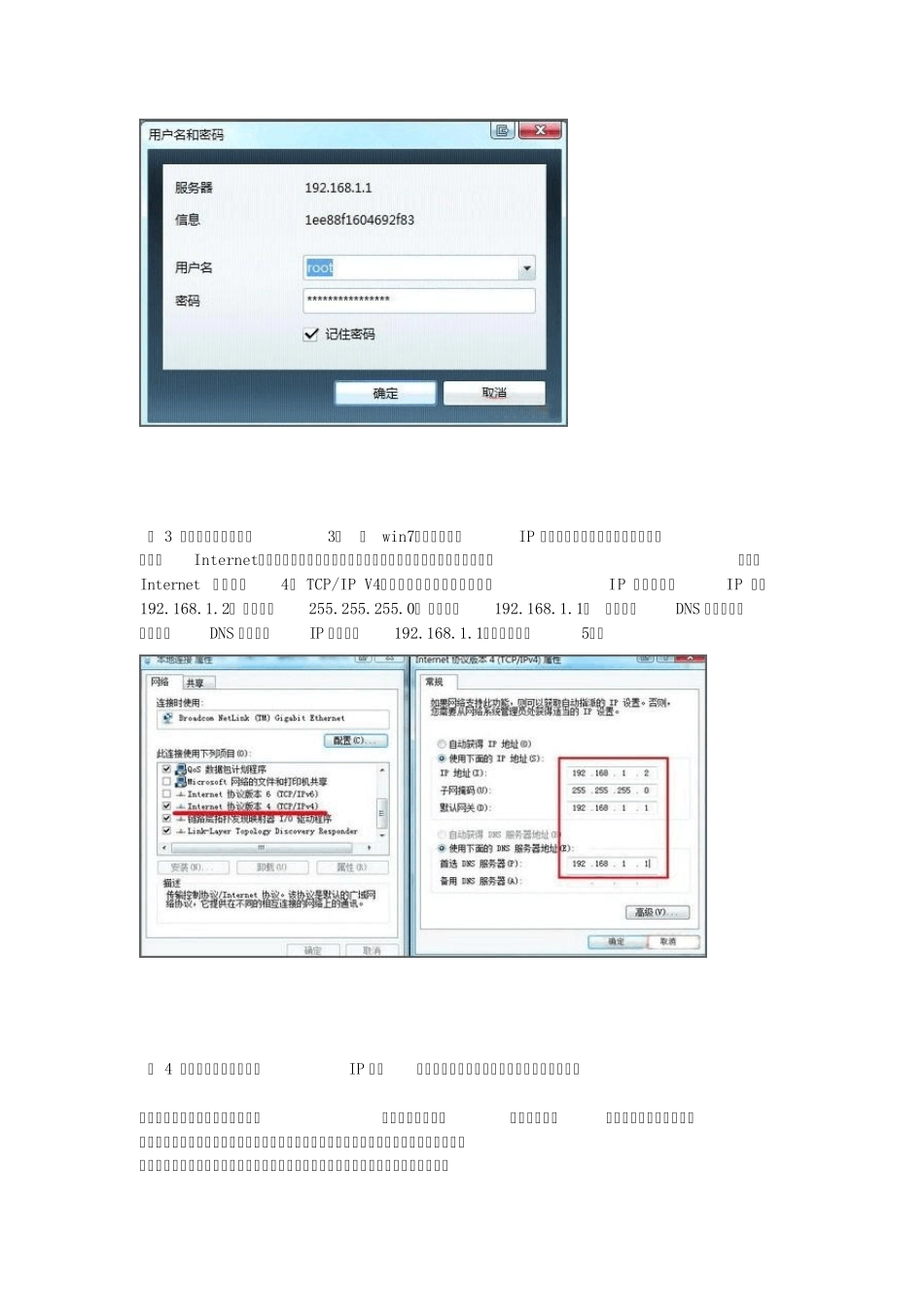把宽带连接的快捷方式放桌面上还是很容易的,只要简单的设置一下就可以了。 打开网络连接看看。有没有宽带连接。如果有直接发送快捷方式至桌面就可以了。 如果没有请按照下面的操作! 点连开始----设置----网络连接>>> 创健一个新的连接--->下一步---->选择连接到Internet ------>手动设置我的连接---->用要求用户名和 密码的宽带连接来连接--->然后一直下一步。到最后一步的时候。会有一个提示完成。选择在我的桌面上添加一个到此连接的快捷方式 处打上勾。完成即可! 很多新买的笔记本的新用户都问笔记本如何无线上网,笔记本无线上网设置是怎么样的,那么到底怎样才能轻松实现笔记本无线上网呢,要想实现笔记本无线上网,需要对笔记本进行多项设置,像无线路由器的设置、无线路由器的链接都是需要注意的,下面我来详细叙述实现笔记本无线上网的设置方法。 笔记本无线上网工具-无线路由器 笔记本自带的无线网卡和无线路由器缺一不可,由于网卡已经自带,那么这里主要讨论无线路由器的选择问题(图1)。 目前的无线路由器从规格上来说主要有802.11G、 802.11N 以及俗称SuperG 的标准。三者在速度、覆盖范围上面都有比较大的区别,日常可以这 样分辨:802.11G 的标准速度是54Mb/s,而802.11N 目前最高速度是270Mb/s, SuperG 最高速度是108Mb/s。 简单的说SuperG 其实就相当于同时使用两个802.11G 的两个信道,从而使速度最高能达到108Mb/s,覆盖范围也有所增强,但是这一切需要网卡和路由器的相互配合才行,由于这个没有国际规范的标准,所以相对来说兼容性没有其他两种高。 图 1 无线路由器是实现家庭无线上网的必要设备 笔记本无线上网设置攻略之无线路由器的链接 1、用网线连接笔记本和无线路由器的LAN 口(图2),这一步不能用无线替代有线网络。因为部分无线路由器默认不允许用无线连接路由器并进行配置,需要手动开启才行。 图 2 笔记本和无线路由器用网线连接起来 2、 打开IE 浏览器,在地址栏中输入192.168.1.1, 输入默认的用户名和密码。目前大部分无线路由器的初始IP 地址都是192.168.1.1, 当然 也有可能是192.168.0.1; 默认用户名和密码常是admin、 admin, root、 root 这两对(图3)。 图 3 输入密码登录路由器3、 在win7系统下,设置IP 地址需要到开始菜单→控制面板→网络和Internet→查看网络状态和任务→管理网络连接→本地连接→右键选择“属 性”→Internet 协议版本4(...